Windows Defender är ett standardoperativsystem antivirus från Microsoft, som dök upp med den sjunde versionen av systemet i formatet en separat antivirusscanner, men har vuxit till ett mer eller mindre fullfjädrat inbyggt datorskydd i systemversion 8. Från och med föregångaren version 8.1, Defender migrerade till det nya Windows 10.
Som i tidigare versioner av systemet från Microsoft fungerar Windows Defender som standard som ett skyddande verktyg mot hot från nätverket om systemet inte har en tredjeparts antivirusprodukt installerad. Standarden Windows Defender antivirus idag passar många användare som inte så mycket försöker skydda sin dator med resurskrävande programvara, som nybörjare ofta gör, utan för att förhindra externa hot, inklusive medvetenhet om sina egna handlingar. Så Windows Defender är ett värdigt alternativ till många gratis antivirusprodukter. Och dess blygsamma användning av systemresurser motiverar en mindre paranoid strategi för att reagera på hot jämfört med tredjeparts betalda antiviruslösningar.
Hur har Defender förändrats i den nya versionen 10? Det finns några ändringar, och vi kommer att överväga dem nedan.
1. Placera i systemfältet och annan organisation av parametrar
I Windows 8.1 kanske användare inte ens misstänker att Defender fungerar tills realtidsskydd upptäcker ett hot. Ett annat sätt att upptäcka närvaron av Defender i 8.1-systemet är att övervaka dess aktivitet i aktivitetshanteraren. Men på topp tio fick han äntligen äran att representeras av en ikon i systemfältet, varifrån antivirusprogrammet snabbt kan tas fram utan att leta efter dess startgenväg i systeminställningar eller i Start-menyn.
I den tionde versionen av operativsystemet har andra förändringar skett i arrangemanget av Defender. Antivirus har inte längre en inställningssektion i sitt eget gränssnitt som tidigare. Försvararens parametrar har flyttats till en separat underavdelning av menyn "Parameters". Detta underavsnitt kan nås via en direktlänk från antivirusgränssnittet.
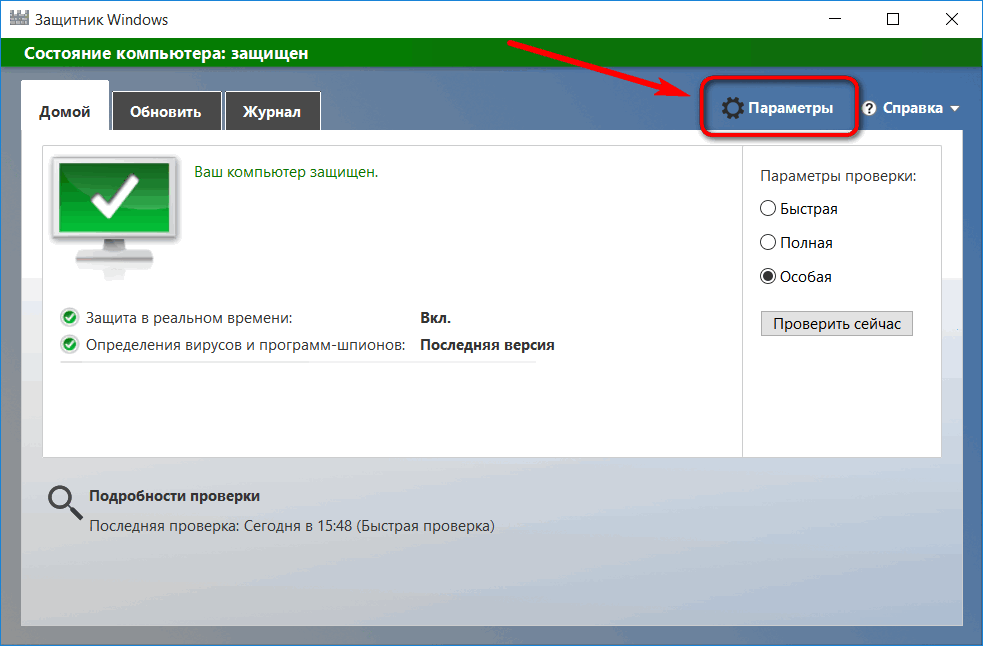
Ett annat sätt att komma till Defender-inställningarna är direkt i själva menyn Inställningar. Om länken till den senare inte är frikopplad från startskärmen på Start-menyn (och den bifogas där från början under systeminstallationen), kan du starta programmet med hjälp av den här länken i Start-menyn.
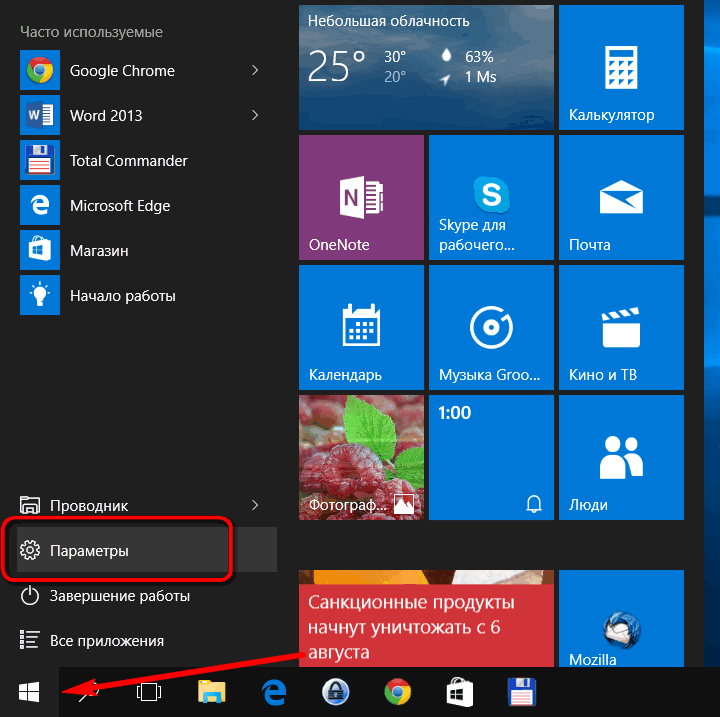
Inuti appen Inställningar är vi intresserade av avsnittet Uppdatering och säkerhet.
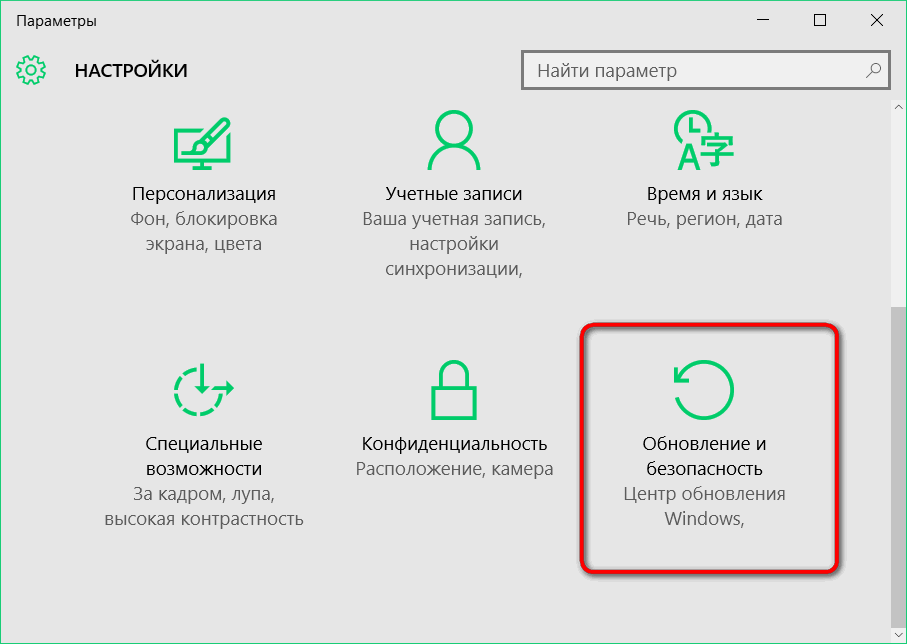
I avsnittet Windows 10 Uppdatering och säkerhet väljer du undersektionen "Windows Defender".
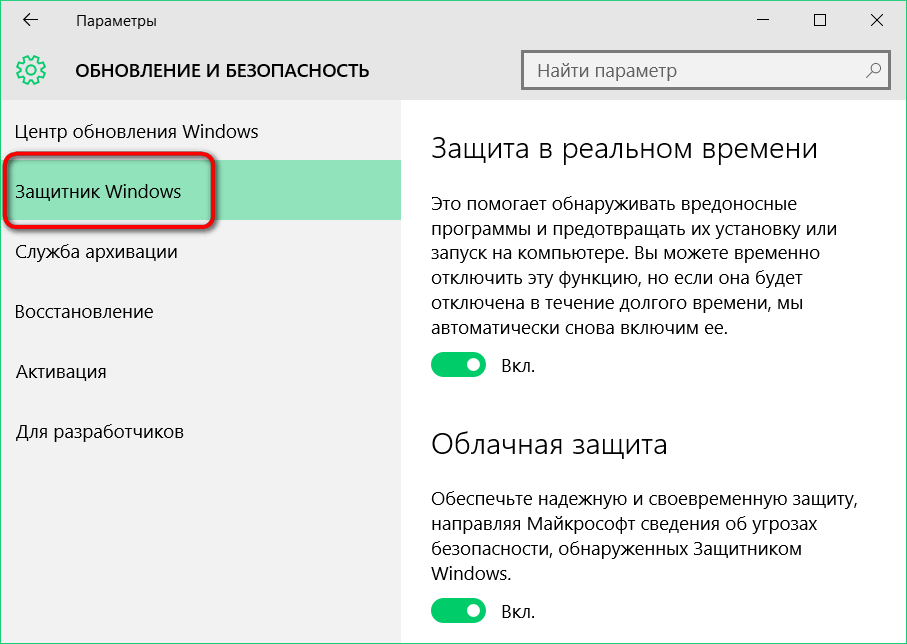
2. Aktivera eller inaktivera realtidsskydd
Den första parametern för antiviruset är alternativet att aktivera och följaktligen inaktivera realtidsskyddsläget. Standardantiviruset designades ursprungligen för att automatiskt inaktiveras när en tredjeparts antivirusprodukt installeras på datorn. Men att inaktivera det kan bli nödvändigt utan deltagande av ett antivirus från tredje part. Vi talar givetvis om kortvarig inaktivering av realtidsskydd i enskilda fall. Till exempel, om du behöver installera ett program eller spel på din dator som Defender (dock, precis som alla andra antivirus, om det var på sin plats) av misstag anser att det är ett hot och blockerar åtkomst till filer.
För att inaktivera realtidsskydd, ställ in skjutreglaget på "Av" i den första kolumnen i antivirusinställningarna. Detta kommer att följas av två separata systemmeddelanden för att inaktivera skyddet separat från virus och separat från spionprogram. Samma meddelanden kommer ibland att dyka upp på skärmen i framtiden, och de kan användas för att snabbt aktivera den omvända processen - vilket möjliggör realtidsskydd.
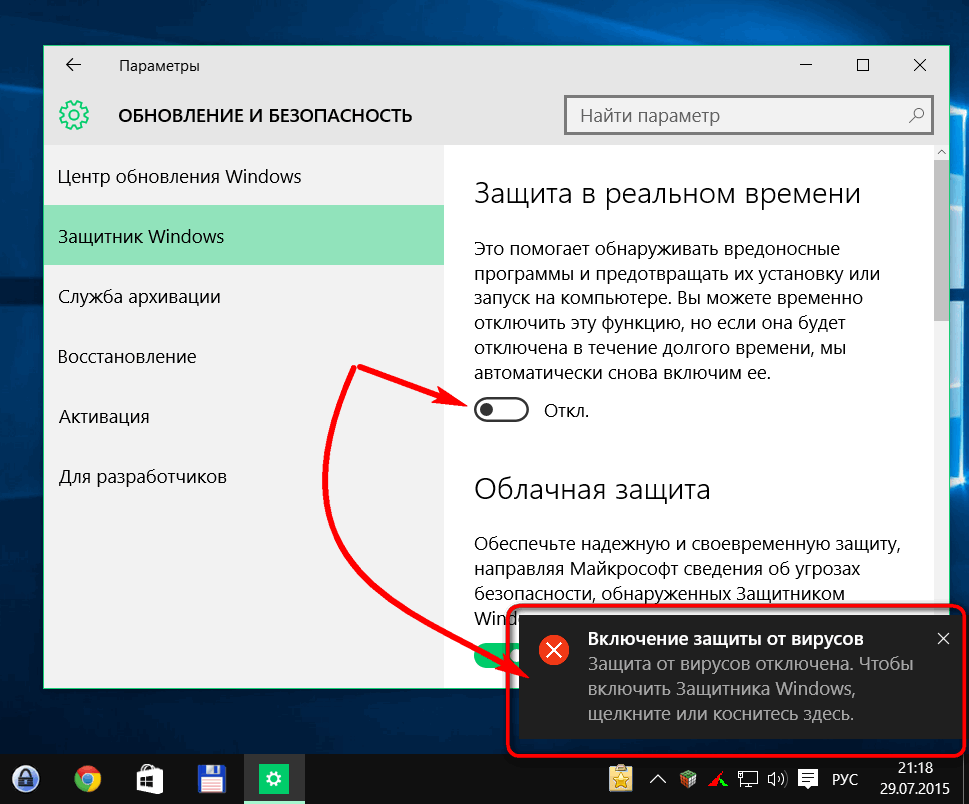
Du kan aktivera skyddet, om inte i det ögonblick dessa meddelanden visas på skärmen, genom att hitta dem i meddelandecentret.
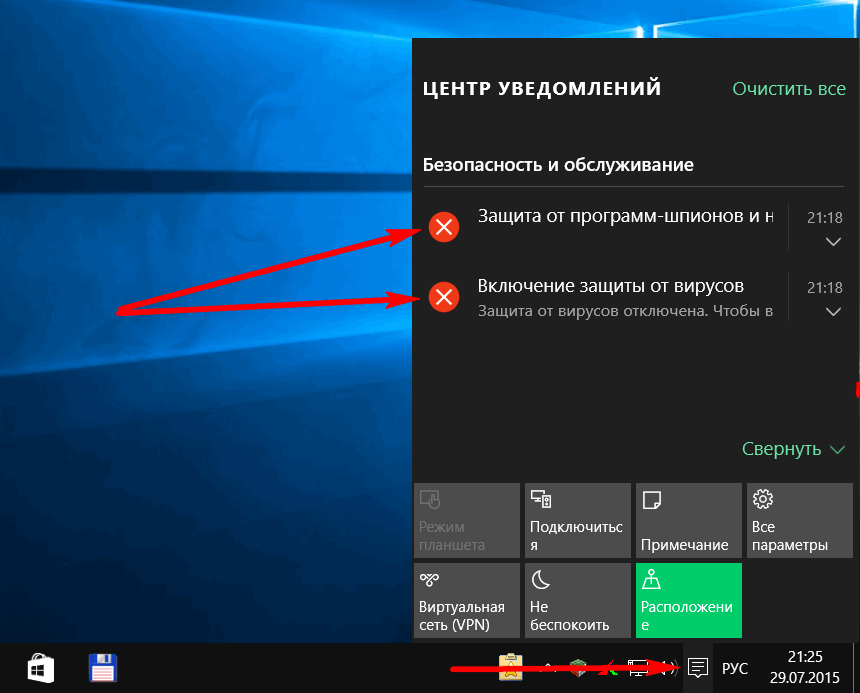
Att inaktivera realtidsskydd inaktiverar inte Defender-backend. Fullständig inaktivering av antivirusprogrammet på vanliga sätt tillhandahålls ännu inte, men detta kan göras av ett tredjepartsverktyg från NoDefender.
3. Molnskydd och provsändning
Windows Defender-inställningar har uppdaterats med officiella knappar för att interagera med Microsoft. Standardalternativen för Cloud Protection och Skicka prover till Windows Creator kan stängas av om så önskas. Samtidigt kommer data om skadlig programvara som upptäcks på datorn inte längre att skickas till mjukvarujättens servrar.
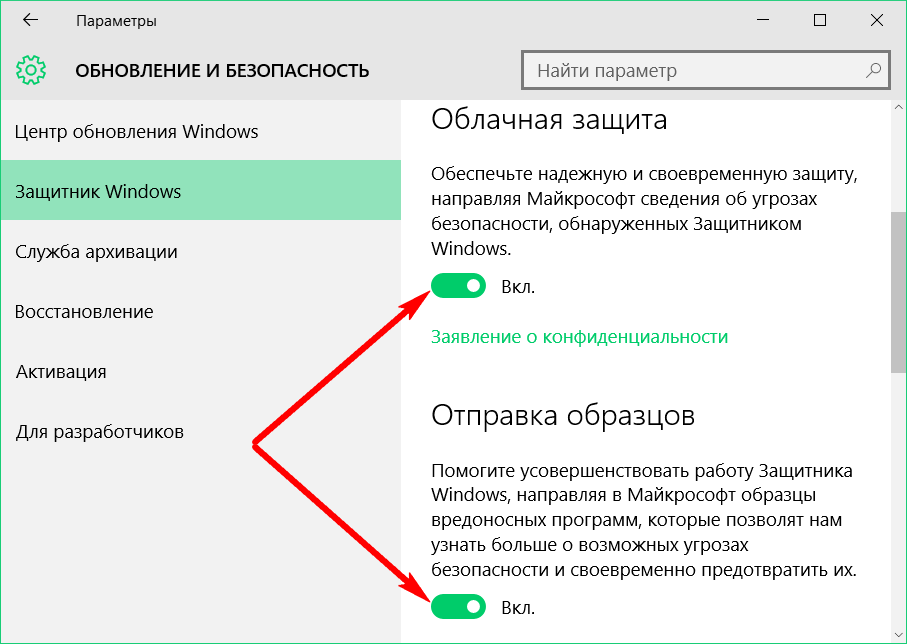
4. Vitlista
Som alla antivirus från tredje part, innehåller Windows Defender en analog av den så kallade vita listan, där du kan lägga till enskilda processer, filer eller hela mappar, på vilka standard antivirus felaktigt fungerar vid skanning eller i verkligt skyddsläge. Efter att ha lagt till dessa objekt i den vita listan kommer de inte längre att delta i skanningen, realtidsskydd kommer inte längre att fungera på dem. I Windows Defender kallas vitlistan enkelt och ordinärt - "Undantag". Och för att lägga till objekt till det måste du klicka på alternativet respektive "Lägg till ett undantag".
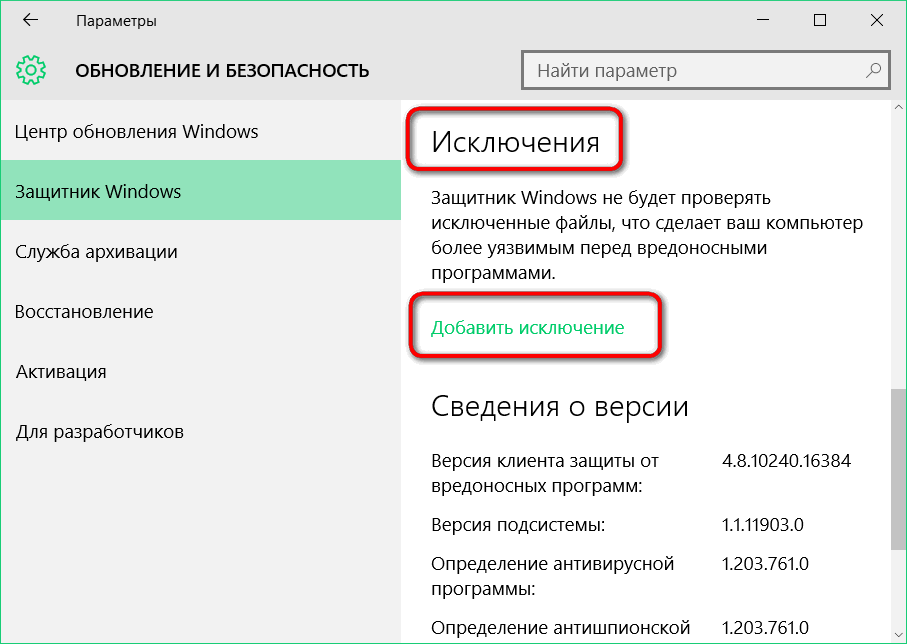
Möjligheten att utesluta enskilda filer, deras typer, mappar, system- och programprocesser fanns också i föregående versioner av operativsystemet, men i den nya versionen 10 har denna funktion fått ett mer användbart format.
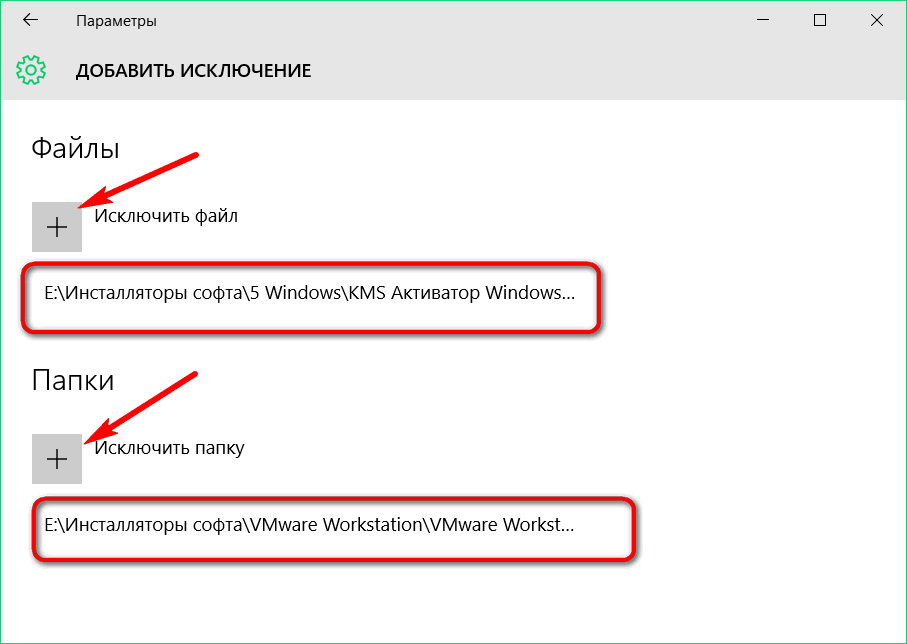
Enkelheten att interagera med funktionaliteten som är inneboende i alla moderna applikationer ger användaren en tydlig och begriplig verktygslåda för att lägga till enskilda objekt i listan, exklusive deltagande i skanning och inaktivering av antivirussvar i realtid.
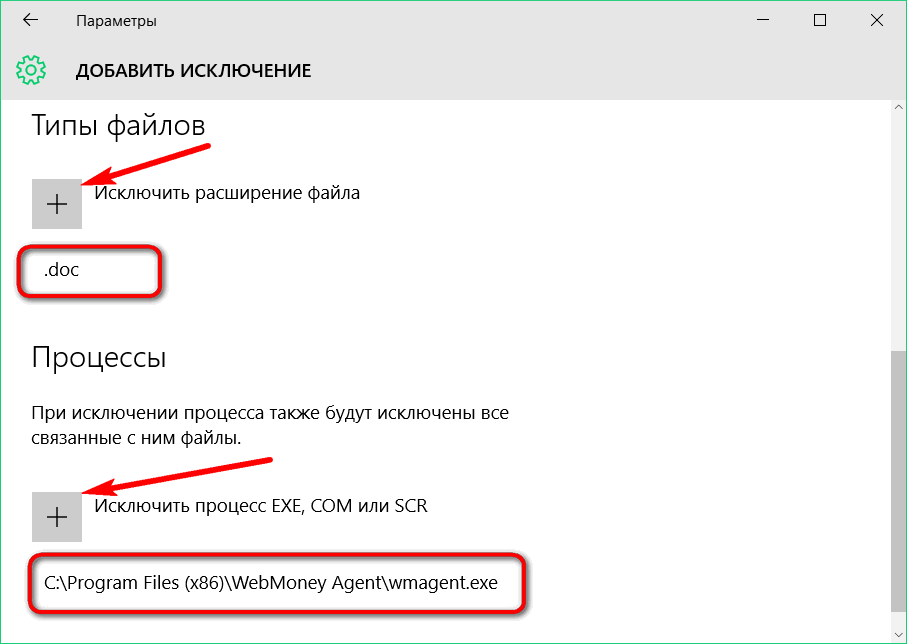
Alla objekt från listan över undantag kan enkelt tas bort.

Sammanfattningsvis…
I alla andra avseenden har Windows Defender inte ändrats. Det är fortfarande extremt enkelt organiserat och innehåller bara de nödvändiga verktygen. Antivirus innehåller skydd mot virus, spionprogram och andra skadliga program, samtidigt som det saknar olika tilläggsfunktioner som ett anti-spamfilter för e-post eller en modul som förhindrar stöld av datorenheter. Tredjepartsutvecklare utrustar ofta sina antivirusprodukter med dessa för att motivera deras betalda användning. Det kanske enda som det inbyggda antivirusprogrammet ännu inte har vuxit till ens till den mest förslappade gratisversionen av antiviruset är möjligheten att kontrollera filer för skadlig programvara direkt i systemutforskaren med hjälp av ett separat snabbmenyalternativ.
Ha en bra dag!





